网易云音乐中出现了全新的播放模式—心动模式,但很多人不知道怎么去打开心动模式,一起和小编看看吧。
网易云音乐心动模式怎么打开步骤阅读
1、在网易云音乐中点击打开听歌界面
2、在我创建的歌单找到喜欢的音乐就可在后方看到心动模式,点击这个模式
3、点击后就会提示打开了心动模式,点击知道了即可开始使用心动模式
4、直接在网易云下方点击歌曲列表
5、可以看到当前的播放模式,默认的为列表循环,连续点击列表循环
6、点击后知道出现正在打开心动模式的提醒
7、这样就可以打开心动模式了
网易云音乐心动模式怎么打开操作步骤
01 有两个方法可以打开心动模式,第一个就是在网易云音乐中点击打开听歌界面,
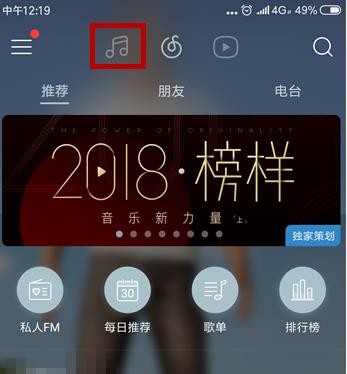
02 在听歌界面的下方可以看到我创建的歌单,找到里面的喜欢的音乐就可以在后方看到心动模式,点击这个模式。
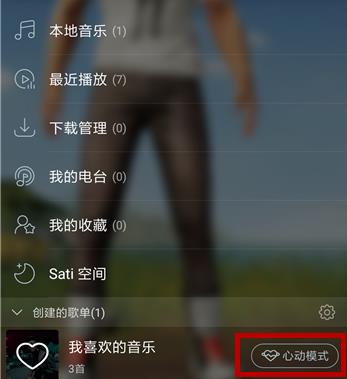
03 点击后就会提示我们打开了心动模式,点击知道了即可开始使用心动模式。
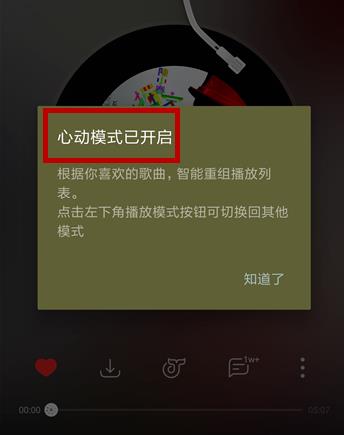
04 另一个方法就是直接在网易云下方点击歌曲列表。
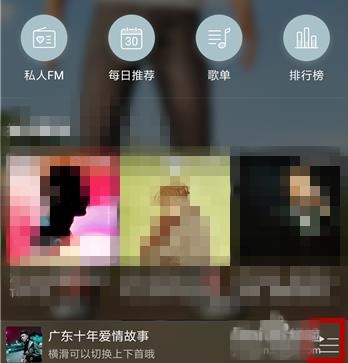
05 打开列表后可以看到当前的播放模式,默认的为列表循环,连续点击这个列表循环。
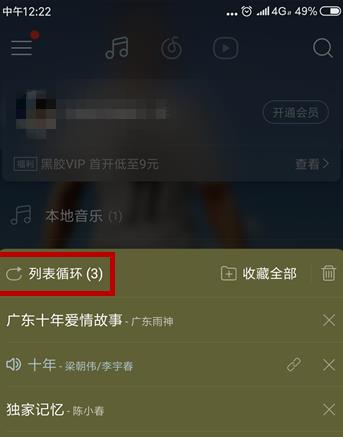
06 点击后知道出现正在打开心动模式的提醒。
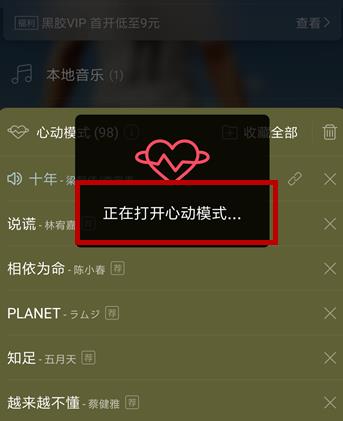
07 这样就可以打开心动模式了,播放的就是心动模式中的歌曲。
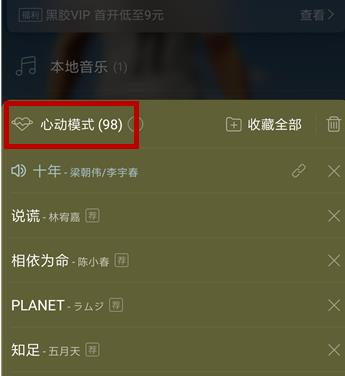
点击阅读全文